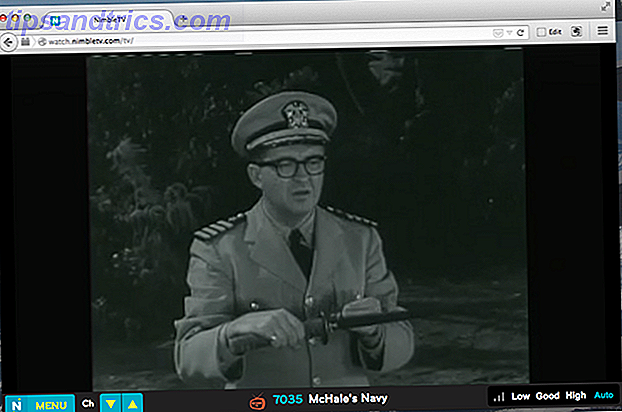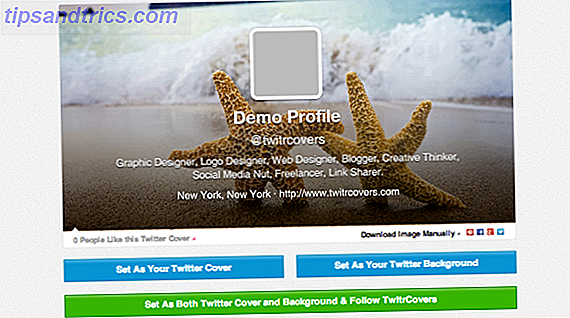Οθόνες και μάτια - συνεργάτες στη σχέση μεταξύ μας και των υπολογιστών μας. Παρ 'όλα αυτά φαίνονται να βρίσκονται σε πόλεμο μεταξύ τους μερικές φορές, έτσι δεν είναι; Οι υπολογιστές χρησιμοποιούν εκτυπώσεις που είναι πολύ μικρές, αλλάζει η όρασή σας, παίρνετε πονοκεφάλους και άγχος και ο υπολογιστής αποκαλείται πολλά βρώμικα ονόματα.
Δεν χρειάζεται να είναι έτσι! Θυμηθείτε ότι έχετε εντολή στον υπολογιστή σας. Απλά μάθετε πώς και τα Windows μπορούν να κάνουν την ανάγνωση ευκολότερη 7 βήματα για να κάνουν υπολογιστές προσβάσιμο για τους ηλικιωμένους 7 βήματα για να κάνουν τους υπολογιστές προσβάσιμο για τους ηλικιωμένους Διαβάστε περισσότερα για σας. Φυσικά, αν χρησιμοποιείτε μια μικρή ή παλιά οθόνη, μπορεί να θέλετε να αναβαθμίσετε την οθόνη σας 5 πράγματα που πρέπει να γνωρίζετε κατά την αγορά για μια οθόνη 5 πράγματα που πρέπει να γνωρίζετε όταν ψωνίζετε για μια οθόνη Οι οθόνες υπολογιστών είναι ένα συχνά υποτιμημένο μέρος του υπολογιστική εμπειρία. Οι geeks που δεν αγκαλιάζουν να δαπανούν $ 500 σε ένα δισκίο ή $ 1.000 σε έναν υπολογιστή, θα αγοράζουν συχνά μια οθόνη βασισμένη αποκλειστικά στην τιμή .... Διαβάστε περισσότερα σε κάτι νεότερο και μεγαλύτερο. Ας ρίξουμε μια ματιά σε μερικά πράγματα που μπορούν να σας βοηθήσουν να απολαύσετε την οθόνη του υπολογιστή σας Windows, είτε είστε μυωπία, πρόθυμος, νέος ή παλαιός. Ονομάζεται Προσβασιμότητα και μπορείτε να το κάνετε να λειτουργήσει για σας.
Για όσους από εσάς χρησιμοποιείτε Mac, μην ανησυχείτε, η Apple διαθέτει πολλά χαρακτηριστικά προσβασιμότητας Ένας οδηγός Mac OS X για λειτουργίες προσβασιμότητας Ένας οδηγός Mac OS X για δυνατότητες προσβασιμότητας Το Mac OS X διαθέτει μια σειρά ενσωματωμένων λειτουργιών προσβασιμότητας που μπορούν να φιλοξενήσουν τις ανάγκες των περισσότερων χρηστών. Εδώ είναι τι είναι και τι κάνουν. Διαβάστε περισσότερα για εσάς!
Ποια είμαι ξανά; Μικρό ή μακρινό;
Ένας απλός τρόπος να θυμάστε τι σημαίνουν αυτές οι έννοιες είναι να γνωρίζετε ότι οι όροι λένε τι είναι πιο εύκολο για σας να δείτε: κάτι κοντά στο πρόσωπό σας, ή κάτι πιο μακριά.
Ας ρίξουμε μια ματιά στη βιολογία του. Ξέρετε ότι το μάτι είναι λίγο πολύ σφαίρα, αφού το ονομάζουμε βολβό. Σκεφτείτε το μάτι ως ένα γιγαντιαίο κινηματογραφικό θέατρο και κάθεστε στο μέσο του. Ο προβολέας (ή ο κόσμος γύρω μας) φωτίζει το φως μέσω φακού. Εάν όλα πάνε καλά, ο φακός εστιάζει το φως στην οθόνη ταινίας (αμφιβληστροειδή) και μπορούμε να παρακολουθήσουμε την ταινία αρκετά ωραία.
Εάν το φως συγκεντρωθεί μπροστά, ή πέρα από την απόσταση, στην οθόνη όλα είναι θολά. Όταν επικεντρώνεται μπροστά στην οθόνη, αυτό ονομάζεται μυωπία ή μυωπία. Εάν η οθόνη ταινίας ήταν λίγο πιο κοντά σε σας, όλα θα ήταν στο επίκεντρο.
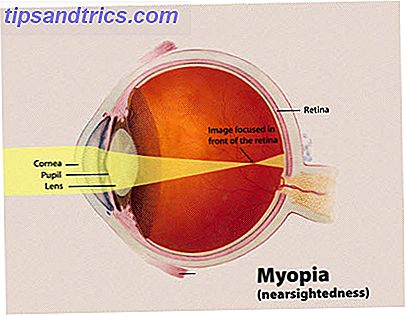
Όταν το φως επικεντρώνεται πέρα από το πού βρίσκεται η οθόνη, αυτό είναι υπερμετρωπία ή οπισθοφωτισμός. Εάν μετακινήσατε λίγο την οθόνη της ταινίας, θα μπορούσατε να δείτε τις φωτογραφίες ωραία.

Επομένως, τι έχει να κάνει με την ηλικία; Η έναρξη της μυωπίας είναι αρκετά κοινή στους ανθρώπους καθώς εισέρχονται στην εφηβεία τους και μπορεί να συνεχίσουν να επιδεινώνονται στις αρχές της δεκαετίας του '20. Για τους περισσότερους ανθρώπους, η μυωπία σταθεροποιείται γύρω από αυτήν την ηλικία και δεν βλέπουν πολύ περισσότερες αλλαγές στο όραμά τους. Είναι λίγο πιο σπάνιο να αναδυθεί μετά από αυτό, αλλά στη συνέχεια γίνεται συνηθισμένο να εκδηλώνεται ή να επιδεινώνεται γύρω στην ηλικία των 40 ετών.
Η υπερηπία μπορεί να παρουσιαστεί σε οποιαδήποτε ηλικία, αλλά δεν είναι ανήκουστη στα μικρά παιδιά και μπορεί επίσης να εκδηλωθεί γύρω στα 40. Για μικρά παιδιά με υπερμετρωπία, δεν είναι ασυνήθιστο να διορθωθεί το πρόβλημα στην πρώιμη εφηβεία, όταν το μάτι σταματήσει να αναπτύσσεται . Όταν εμφανίζεται σε άτομα ηλικίας άνω των 40 ετών, ονομάζεται πιο πρεσβυωπία.
Αυτό που συμβαίνει είναι ότι το μάτι γίνεται λιγότερο ευέλικτο, καθιστώντας πιο δύσκολο να επικεντρωθεί σε πράγματα πιο κοντά στο μάτι. Εάν παρατηρήσετε κάποιον γύρω από 40-ish διαβάζοντας μια εφημερίδα με μήκος όπλων, μπορεί να έχουν πρεσβυωπία. Επειδή το μάτι γίνεται λιγότερο και λιγότερο ευέλικτο, τα άτομα άνω των 40 ετών μπορούν επίσης να αναπτύξουν δυσκολία με την εστίαση σε πράγματα μακριά, καθώς και κοντά αντικείμενα. Είναι ακόμα ονομάζεται πρεσβυωπία.
Εργασία με την μυωπία στα Windows
Η μυωπία είναι πολύ πιο εύκολη στη φιλοξενία μέσω χαρακτηριστικών ή προγραμμάτων του λειτουργικού συστήματος από την υπερμετρωπία. Η βασική αρχή όλων αυτών των εργαλείων είναι ότι κάνουν το κείμενο και τις εικόνες μεγαλύτερες, σαφέστερες και ευκολότερες. Τα Windows έρχονται με δύο σημαντικούς τρόπους για να βοηθήσουν.
Χρησιμοποιώντας Ρυθμίσεις οθόνης
Αρχικά, δοκιμάστε να ρυθμίσετε το ClearType Text . Το ClearType είναι μια μέθοδος για την κατασκευή των ακανόνιστων γραμμάτων σε μια οθόνη LCD που έχει ομαλότερες όψεις. Αυτό μπορεί να διευκολύνει μερικούς ανθρώπους να επικεντρωθούν στο κείμενο, καθιστώντας ευκολότερη την ανάγνωση.
Κάντε κλικ στο κουμπί Έναρξη και πληκτρολογήστε Display στην περιοχή αναζήτησης. Το κορυφαίο στοιχείο αναζήτησης που εμφανίζεται είναι η εμφάνιση . Κάντε κλικ σε αυτό.

Στην αριστερή πλευρά του παραθύρου οθόνης, θα δείτε έναν σύνδεσμο που διαβάζει, Προσαρμογή κειμένου ClearType . Κάντε κλικ σε αυτό.

Το επόμενο παράθυρο που ανοίγει σας δίνει τη δυνατότητα να ενεργοποιήσετε ή να απενεργοποιήσετε το κείμενο ClearType, επιλέγοντας ή αποεπιλέγοντας το πλαίσιο που διαβάζει Ενεργοποίηση του ClearType . Ενδέχεται να είναι ήδη ενεργοποιημένη και αν δεν είναι, κάντε κλικ στο πλαίσιο ελέγχου.
 ClearType Off
ClearType Off
Όταν το κάνετε αυτό, το πλαίσιο κειμένου κάτω από το πλαίσιο ελέγχου θα αλλάξει εμφάνιση. Οι πιθανότητες είναι ότι όταν είναι ενεργοποιημένο το ClearType, το κείμενο θα είναι κάπως πιο εύκολο για σας να το διαβάσετε. Εάν συμβαίνει αυτό, κάντε κλικ στο κουμπί Επόμενο για να τελειοποιήσετε το ClearType στις ανάγκες σας.
 ClearType On
ClearType On
Η διαδικασία εμφανίζεται στο παρακάτω βίντεο. Είναι μάλλον όπως όταν παίρνετε ένα μάτι εξετάσεις και ο οπτομέτρης συνεχίζει να σας ρωτά ποια έκδοση είναι πιο εύκολο να διαβάσετε - ένα ή δύο; Βάλτε το δρόμο σας μέσα από αυτό και μέχρι το τέλος θα πρέπει να βρείτε το κείμενο στην οθόνη πιο εύκολο να το διαβάσετε.
Εάν η σαφήνεια του τύπου δεν είναι τόσο ένα ζήτημα, εξετάστε την αλλαγή του μεγέθους του. Και πάλι, στο παράθυρο " Εμφάνιση" θα δείτε ότι έχετε τρεις επιλογές για να διευκολύνετε την ανάγνωση της οθόνης σας.
Μικρότερο - 100%, αυτό είναι το προεπιλεγμένο μέγεθος

Μεσαίο - 125%

Μεγαλύτερο - 150%

Οι ετικέτες εμφανίζονται με το μέγεθος που θα έχουν το κείμενο και οι εικόνες όταν επιλέγετε αυτό το επίπεδο. Μπορείτε να δείτε ότι καθώς το προεπιλεγμένο μέγεθος είναι αυξημένο, όλο και λιγότερα πράγματα θα χωρέσουν στην οθόνη. Αυτό μπορεί να είναι ένα εμπόριο που αξίζει τον κόπο για σας, όμως.
Εάν δεν νομίζετε ότι το 150% θα είναι αρκετό, μπορείτε να χρησιμοποιήσετε τη ρύθμιση Set custom size size (DPI) . Ρυθμίστε το σε αυτό που θεωρείτε κατάλληλο. Ενδέχεται να λάβετε μια προειδοποίηση ότι "ορισμένα στοιχεία ενδέχεται να μην ταιριάζουν στην οθόνη σας αν επιλέξετε αυτή τη ρύθμιση ενώ η εμφάνιση σας έχει οριστεί σε αυτήν την ανάλυση" Τίποτα δεν πρέπει να ανησυχείτε. Μπορείτε πάντα να το αλλάξετε. Τα Windows θα σας ζητήσουν να αποσυνδεθείτε και, στη συνέχεια, να συνδεθείτε ξανά ώστε να είναι δυνατή η εφαρμογή των ρυθμίσεων.
Ρίξτε μια ματιά σε αυτό το βίντεο που σας δείχνει τον τρόπο ρύθμισης ενός προσαρμοσμένου μεγέθους κειμένου.
Το μειονέκτημα για αυτό είναι ότι ορισμένα προγράμματα μπορεί να μην κλιμακώνονται καλά, γι 'αυτό μπορεί να γίνει δύσκολο να χρησιμοποιηθούν. Τμήματα της οθόνης ενδέχεται να είναι πολύ μεγάλα για να εμφανίζονται σωστά, όπως μπορείτε να δείτε σε μερικές από τις εικόνες. Αν η κλιμάκωση ολόκληρης της οθόνης δεν λειτουργεί σωστά για εσάς, ο Μεγεθυντικός φακός μπορεί να είναι μια καλύτερη επιλογή.
Εάν έχετε το κείμενο στην οθόνη σας πιο ευανάγνωστο για σας, αυτό είναι υπέροχο! Ωστόσο, το κείμενο στο πληκτρολόγιό σας είναι απλά αμετάβλητο. Εάν έχετε δυσκολία στην πληκτρολόγηση εξαιτίας αυτού, σκεφτείτε μια φωνή στο πρόγραμμα κειμένου Ελέγξτε τις ιστοσελίδες και μεταγράψτε ομιλίες με το Dragon Dictate 4.0 Control Websites & Transcribe Ομιλίες με το Dragon Dictate 4.0 Αν και η Apple περιλαμβάνει ένα χαρακτηριστικό ομιλίας σε κείμενο στο Mac OS X, εξακολουθεί να μην διαθέτει τις δυνατότητες εκ των προτέρων του Dragon Dictate του Nuance - το μοναδικό πρόγραμμα φωνητικής υπαγόρευσης του είδους του για το Mac. Διαβάστε περισσότερα . Χρησιμοποιώντας το λογισμικό και ένα μικρόφωνο, αυτό που λέτε είναι αυτό που πληκτρολογείται.
Χρησιμοποιώντας το μεγεθυντικό φακό
Μπορείτε να αποκτήσετε πρόσβαση στο εργαλείο μεγεθυντικού φακού είτε μέσω του παραθύρου εμφάνισης είτε κάνοντας κλικ στο κουμπί Έναρξη και πληκτρολογώντας μεγεθυντικό στοιχείο στο πεδίο αναζήτησης. Κάντε κλικ στη συντόμευση Μεγεθυντικός φακός .

Θα ανοίξει ένα νέο, ειρωνικά μικρό παράθυρο. Το μέγεθος των πραγμάτων στην επιφάνεια εργασίας σας μπορεί επίσης να μεγεθυνθεί ταυτόχρονα. Η παρακάτω εικόνα δείχνει το πραγματικό μέγεθος και ότι η pixelation είναι πραγματική.

Κάνοντας κλικ στα πλήκτρα συν και μείον μπορείτε να κάνετε μεγέθυνση ή να σμικρύνετε την προβολή της οθόνης. Χρησιμοποιώντας το πλαίσιο επιλογής Προβολές, μπορείτε να επιλέξετε από διαφορετικές λειτουργίες προβολής.
Μπορείτε να μεγεθύνετε την πλήρη οθόνη, ώστε όλα να διευρυνθούν. Ή μπορείτε να έχετε έναν εικονικό μεγεθυντικό φακό, ο οποίος μεγεθύνει μόνο το τμήμα της οθόνης που μετακινείτε το ποντίκι σας.

Μπορείτε επίσης να επιλέξετε να έχετε ένα docked παράθυρο που να δείχνει το τμήμα της οθόνης στο οποίο έχει περάσει το ποντίκι σας και να μεγεθυνθεί μέσα στο παρακείμενο παράθυρο. Με βάση, εννοώ το μεγεθυντικό πεδίο παραμένει στο ίδιο ακριβώς σημείο. Δείτε πώς το μικρότερο κείμενο για το άρθρο του Ryan Dube μεγεθύνεται παραπάνω;

Δοκιμάστε κάθε μέθοδο για να δείτε ποιο σας αρέσει περισσότερο. Εάν δεν έχετε χρησιμοποιήσει το παράθυρο Μεγεθυντικός φακός για μερικά δευτερόλεπτα, μετατρέπεται σε εικονίδιο που μοιάζει με μεγεθυντικό φακό. Αυτό το κάνει λιγότερο ενοχλητικό στην οθόνη. Απλά κάντε κλικ στο γυάλινο μέρος για να επαναφέρετε το παράθυρο του Μεγεθυντικού φακού.

Χρώμα και Αντίθεση
Διαφορετικά σχήματα χρωμάτων και η διαφορετική αντίθεση μεταξύ αντικειμένων στην οθόνη μπορεί να σας βοηθήσει να κάνετε πιο εύκολη την εστίαση στην οθόνη. Αυτό μπορεί να λειτουργήσει για άτομα με κουρασμένα μάτια, σύνδρομο πνευμονίας (CVS), υπερμετρωπία ή μυωπία, ακόμη και άτομα που ζουν με δυσλεξία. Αν εργάζεστε με τη δυσλεξία, εξετάστε το Dyslexie, μια γραμματοσειρά που έχει σχεδιαστεί για να βοηθήσει τους ανθρώπους που ζουν με δυσλεξία.
Για να ρυθμίσετε την Υψηλή Αντίθεση στον υπολογιστή σας, κάντε κλικ στο κουμπί Έναρξη . Στο πεδίο αναζήτησης, πληκτρολογήστε Εύκολη πρόσβαση . Θα δείτε το αποτέλεσμα, το Κέντρο ευκολίας πρόσβασης, κάντε κλικ σε αυτό. Θα ανοίξει ένα νέο παράθυρο.

Στο νέο παράθυρο θα δείτε μια επιλογή για το Set Up High Contrast . Κάντε κλικ σε αυτό.

Στη συνέχεια θα δείτε κάποιες επιλογές. Σημειώστε την επιλογή ενεργοποίησης ή απενεργοποίησης υψηλής αντίθεσης με το συνδυασμό πλήκτρων Left Alt + Left Shift + Screen Screen .

Αυτό σημαίνει ότι αν κρατήσετε πατημένα τα κουμπιά Alt και Shift στην αριστερή πλευρά του πληκτρολογίου σας και χρησιμοποιήσετε το άλλο σας χέρι για να πατήσετε το κουμπί Οθόνη εκτύπωσης, μπορείτε να μεταβείτε και να βγείτε από τη λειτουργία υψηλής αντίθεσης . Πήγαινε και δοκιμάστε αυτό.

Όταν το κάνετε, θα ανοίξει ένα νέο μικρό παράθυρο με το ερώτημα, "Θέλετε να ενεργοποιήσετε την υψηλή αντίθεση;" Απλά κάντε κλικ στο κουμπί Ναι .

Μπορεί να ακούσετε ένα περίεργο ηχητικό σήμα και μπορεί να χρειαστούν μερικά δευτερόλεπτα για να ολοκληρωθεί η αλλαγή. Είναι εντάξει. Αυτό που θα βρείτε είναι ότι τα υπόβαθρα στα προγράμματα της Microsoft είναι τώρα μαύρα και το κανονικό κείμενο είναι τώρα λευκό. Ορισμένα άλλα μέρη της οθόνης θα έχουν αλλάξει χρώμα. Παρακάτω είναι ένα παράδειγμα του τρόπου εμφάνισης των Windows σε κατάσταση υψηλής αντίθεσης 10 Θέματα και δέρματα Dark Pages Θέματα και δέρματα για να μειώσετε την καταπόνηση των ματιών 10 Θέματα και δέρματα σκοτεινού παιχνιδιού για να μειώσετε την καταπόνηση των ματιών Μήπως αγωνίζεστε με πονοκεφάλους ή ερεθισμένα μάτια; Μπορεί να έχετε προβλήματα με τα μάτια σας. Οι οθόνες υπολογιστών μπορεί να είναι έντονα φωτεινές, ειδικά στο σκοτάδι. Τα σκοτεινά θέματα θα μπορούσαν να είναι η δωρεάν θεραπεία σας. Διαβάστε περισσότερα .

Αυτό καθιστά ευκολότερο για μερικούς ανθρώπους να διαβάσουν. Αν βρίσκετε ευκολότερη ανάγνωση σε λειτουργία υψηλής αντίθεσης, τώρα ξέρετε πώς να την ενεργοποιήσετε. Αν δεν βοηθήσει, μπορείτε επίσης να το απενεργοποιήσετε και να δοκιμάσετε τις άλλες μεθόδους παραπάνω.
Αφηγητής
Εάν χρησιμοποιείτε κάποιον συνδυασμό των παραπάνω μεθόδων βοηθάει μερικούς, αλλά εξακολουθούν να υπάρχουν μερικά πράγματα που είναι δύσκολο να διαβαστούν, μπορείτε να εξετάσετε την ενεργοποίηση της υπηρεσίας Αφηγητής . Ανοίξτε ξανά το Κέντρο διευκόλυνσης πρόσβασης . Θα δείτε μια επιλογή που ονομάζεται Έναρξη αφηγητή . Κάντε κλικ σε αυτό.

Ενδέχεται να ακούσετε μια φωνή μέσω των ηχείων σας. Αυτός είναι ο Αφηγητής. Θα ανοίξει και ένα μικρό παράθυρο. Εδώ μπορείτε να ορίσετε τις προτιμήσεις Αφηρητή σας.

Μπορεί να είναι λίγο περίεργο στην αρχή, αλλά ένα που συνηθίζετε σε αυτό, μπορεί να είναι μια πραγματική βοήθεια. Παρακολουθήστε το παρακάτω βίντεο και ακούστε πώς ο αφηγητής σας λέει τι συμβαίνει στην οθόνη σας. Φυσικά, ο Αφηγητής είναι χρήσιμος μόνο αν το ακούσετε. Εάν δεν υπάρχει ήχος που προέρχεται από τον υπολογιστή σας Δεν υπάρχει ήχος; Μην ανησυχείτε! Συμβουλές αντιμετώπισης προβλημάτων για τον υπολογιστή σας Ηχεία χωρίς ήχο; Μην ανησυχείτε! Συμβουλές αντιμετώπισης προβλημάτων για τον υπολογιστή σας Ομιλητές Αφού εξαφανιστεί, συνειδητοποιείτε πόσο χάσετε ήχο. Δεν υπάρχει ήχος που προέρχεται από τα ηχεία PC σας !? Μην πανικοβληθείτε. Αντιμετώπιση προβλημάτων! Δείτε πώς μπορείτε να το διορθώσετε. Διαβάστε περισσότερα, θα πρέπει πρώτα να το διορθώσετε.
Εάν δεν ενδιαφέρεστε πολύ για τον αφηγητή, θυμηθείτε ότι είναι ένας μόνο τρόπος για να σας διαβάσει ο υπολογιστής σας για να σας 5 τρόποι για να κάνετε τον υπολογιστή σας των Windows να σας μιλήσει 5 τρόποι για να κάνετε τον υπολογιστή σας των Windows να μιλήσει σε σας Χαλαρώστε πίσω και ακούστε: PC κάνει την ανάγνωση. Τα Windows έρχονται, ενσωματωμένα, με δυνατότητα ανάγνωσης κειμένου και εφαρμογές τρίτων προσφέρουν πρόσθετες λειτουργίες. Ας δούμε τις λεπτομέρειες. Διαβάστε περισσότερα .
Εργασία με την οπισθοδρόμηση στα Windows
Δυστυχώς, δεν υπάρχουν πολλά που μπορεί να κάνει ένα λειτουργικό σύστημα, ή ένα πρόγραμμα, για να βοηθήσουν τους ανθρώπους που βρίσκονται στο προσκήνιο. Η μεγέθυνση του κειμένου ή η μεγέθυνση των εικόνων δεν θα βοηθήσει πολύ αν η οθόνη είναι πολύ κοντά στο πρόσωπό σας. Εντούτοις, θα μπορούσε να υπάρξει βοήθεια στο δρόμο. Ο καθηγητής του Πανεπιστημίου της Καλιφόρνιας, Brian Barsky, αναπτύσσει μια τεχνολογία που θα μπορούσε να βοηθήσει οποιονδήποτε να χρησιμοποιήσει έναν υπολογιστή χωρίς γυαλιά.
Δεδομένου ότι η υπερμετρωπία συχνά συνδέεται με την πρεσβυωπία, είναι επίσης καλό να λαμβάνετε συχνά διαλείμματα από την οθόνη του υπολογιστή για να δώσετε στους μυς εστίασης στα μάτια σας ένα διάλειμμα. Δεν επιθυμείτε να αναπτύξετε το πρότυπο Vsion Sion (CVS).
Υπάρχουν τέσσερις διαθέσιμες εφαρμογές που βοηθούν στην αποφυγή παραμόρφωσης των ματιών. 4 τρόποι πρόληψης της καταπόνησης των ματιών που σχετίζονται με τον υπολογιστή, χωρίς απώλεια της παραγωγικότητας. 4 τρόποι πρόληψης της καταπόνησης των ματιών που σχετίζονται με τον υπολογιστή, χωρίς απώλεια της παραγωγικότητας Περάσατε πολλές ώρες μπροστά σε μια οθόνη υπολογιστή; Αν το κάνετε, ίσως είστε εξοικειωμένοι με το αναπόφευκτο στέλεχος του ματιού που έρχεται μαζί του. Πονοκέφαλοι, καψίματα, φαγούρα και απλά να κουράζονται, είναι ... Διαβάστε περισσότερα. Αυτά είναι πιθανώς μια καλή ιδέα για όποιον χρησιμοποιεί υπολογιστές για περισσότερο από μία ώρα ή έτσι κάθε φορά.
Βλέπετε πιο καθαρά τώρα;
Η Microsoft έχει συγκεντρώσει μερικά χρήσιμα εργαλεία για άτομα με προβλήματα όρασης. Στην πορεία, θα έχετε παρατηρήσει διάφορα εργαλεία που θα σας βοηθήσουν να κάνετε τα Windows ευκολότερα για άτομα με διάφορες ανάγκες. Εάν διαπιστώσετε ότι τα Windows εξακολουθούν να είναι δύσκολο να χρησιμοποιηθούν με αυτές τις μεθόδους, επικοινωνήστε με τον οπτομέτρη σας. Μπορεί να είναι σε θέση να συστήσουν πρόσθετα εργαλεία ή να σας φέρουν σε επαφή με μια αντιπροσωπεία που μπορεί να σας βοηθήσει. Πολλές χώρες διαθέτουν οργανισμούς που βοηθούν στην κάλυψη του κόστους πρόσθετου εξοπλισμού, αν χρειαστεί.
Εργάζεστε με μειωμένη όραση ή γνωρίζετε κάποιον που είναι; Ποια εργαλεία θεωρήσατε χρήσιμα; Ποιους επαγγελματίες ή οργανώσεις υγείας μπορούσαν να βοηθήσουν; Τα σχόλια είναι ένα εξαιρετικό μέρος για να μοιραστείτε αυτό, είναι όπου μπορούμε όλοι να αναπτυχθούν. Είμαστε όλοι μαζί σε αυτό.
Συντελεστές εικόνας: Διάγραμμα μυωπίας και διάγραμμα υπερμετασκόπησης μέσω του Wikimedia, Jack Russell με γυαλιά και διάταξης πληκτρολογίου υπολογιστή και υπολογιστή μέσω του Shutterstock

![AgoraPulse: Τα κατάλληλα εργαλεία για την αποτελεσματική διαχείριση της σελίδας σας στο Facebook [20 δωρεάν λογαριασμοί]](https://www.tipsandtrics.com/img/internet/628/agorapulse-right-tools-effectively-manage-your-facebook-page.jpg)